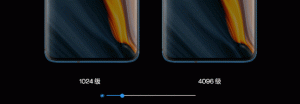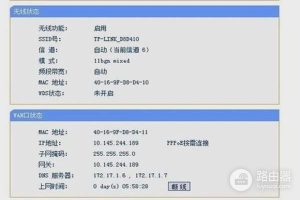大家好,我是大白菜小编,今天咱们一起看如何用U盘来安装系统win11。最近有些朋友表示想要试试win11系统,但是通过Windows更新升级,不知道为什么没有反应。而小编表示,如果你确认自己的电脑硬件支持安装win11系统,可以考虑使用u盘启动盘来安装,操作和安装其他系统基本一致。如果你也想学习的话,下面就来看看大白菜装机教程win11的操作步骤吧!

大白菜装机教程
第一步:制作大白菜u盘启动盘
1、下载大白菜U盘启动盘制作工具最新版,并准备好镜像系统和查询该电脑型号的U盘启动快捷键。

2、打开大白菜制作工具,默认设置,点击一键制作,耐性等待即可。

3、完成大白菜U盘启动盘制作后,将镜像系统下载到U盘启动盘中,或者保存在除系统盘外的其他分区中。

第二步:设置大白菜u盘启动电脑
1、制作好大白菜u盘启动盘之后,开机或重启电脑,在电脑出现开机画面时,快速按下U盘启动快捷键,进入设置界面,选中U盘选项,回车。

2、然后,如图所示,选中【1】win10X64PE(2G以上内存),按回车进入桌面即可。

第三步:使用大白菜u盘装系统win11
1、 进入大白菜winpe桌面后,找到并打开大白菜一键装机,选择安装系统win11在C盘,点击执行。

2、 期间,页面会弹出一键还原窗口,默认勾选,点击是。

3、 最后,电脑进入系统部署阶段时,无需操作,进入win11桌面完成重装。

通过上面的操作,我们就可以完成大白菜装机教程win11的步骤了。在制作u盘启动盘的时候,将会删除U盘上的所有数据且不可恢复。所以,在制作U盘启动盘之前,大家一定要记得先备份整个U盘上的重要数据,避免出现不必要的损失。希望本篇教程可以帮助到想安装win11的朋友。
原文链接:http://www.winbaicai.com/help_4129.html